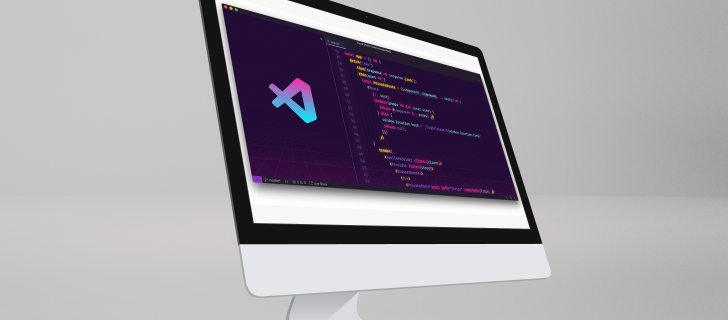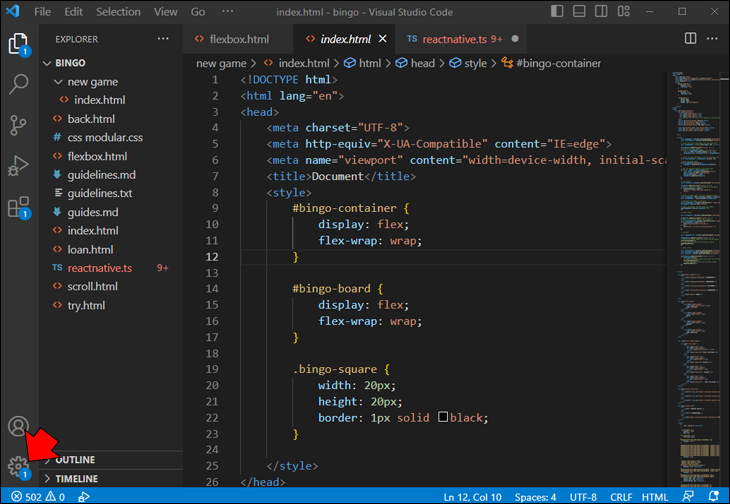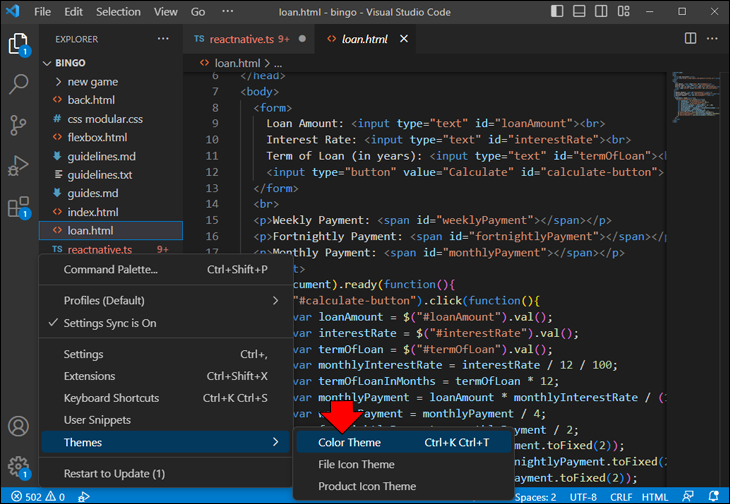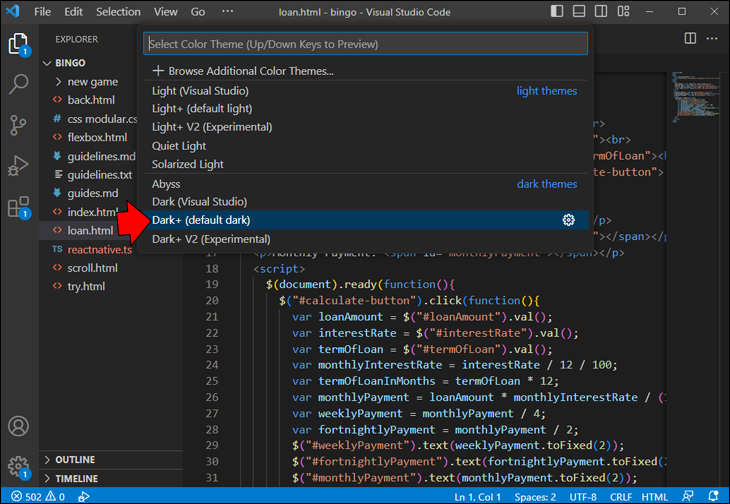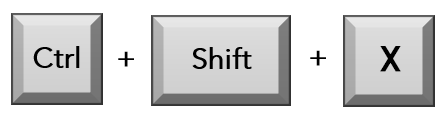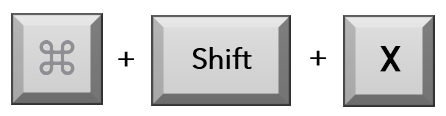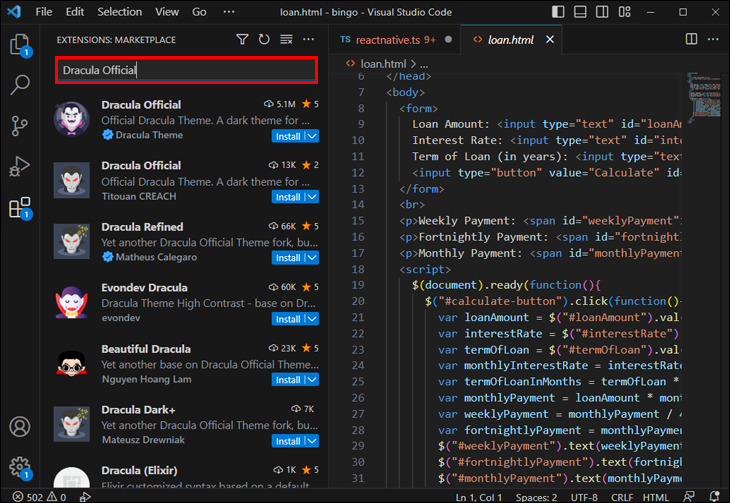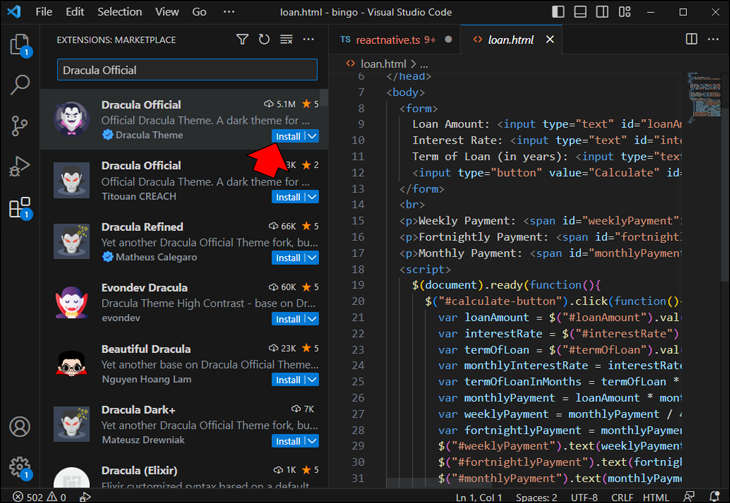Sa mahusay na suporta nito para sa iba't ibang mga programming language at isang host ng mga tampok, hindi nakakagulat na ang VS Code ay kabilang sa mga nangungunang pagpipilian sa mga developer. Ang isang mahalagang aspeto na nagpapaiba sa VSCode ay ang nako-customize na interface nito sa pamamagitan ng mga tema. I-explore ng artikulong ito ang pinakamahusay na feature ng Visual Studio Code para mapahusay ang iyong karanasan sa coding.
Ang kahalagahan ng mga tema ng icon ng Visual Studio
Ang pagpili ng tamang tema para sa iyong VSCode environment ay maaaring makaapekto nang malaki sa iyong pagiging produktibo at sa iyong pangkalahatang karanasan sa pag-coding. Nagbibigay ang mga tema ng iba't ibang scheme ng kulay at visual na elemento na nakakatugon sa iba't ibang kagustuhan ng mga developer. Ang isang mahusay na napiling tema ay mag-aalok ng mga pakinabang tulad ng:
- Pagbutihin ang focus habang nagco-coding
- Pinahusay na pagiging madaling mabasa ng code
- Bawasan ang strain ng mata sa panahon ng mga pinahabang coding session
- Visual na kaakit-akit na interface
Nangungunang Mga Tampok ng Visual Studio Code para sa 2023
Ang mga tema ng Visual Studio Code ay isang mahusay na paraan upang pasiglahin ang iyong mga session na may maliwanag na kulay at contrast o lumikha ng isang nakapapawing pagod, eye-friendly na color palette.
Narito ang nangungunang 10 tema para sa Visual Studio Code para sa 2023. Ito ay kabilang sa mga pinakasikat na opsyon at nakakuha ng mahuhusay na rating na may daan-daang libong nasisiyahang user.
1. Atom One Dark na tema
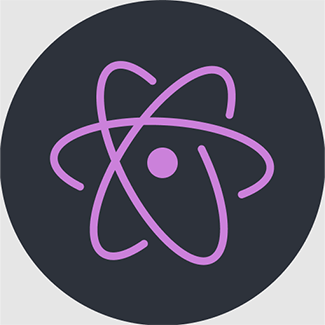
Sa maraming maitim na katangian, nangingibabaw siya Atom One Dark Na may higit sa 7 milyong pag-install at pambihirang rating na 4.6/5. Ang kapansin-pansing kumbinasyon nito ng light purple, light blue, at bright red ay lumilikha ng contrast laban sa itim na background. Sa Atom One Dark, madaling makita kung aling mga bahagi ng code ang mukhang mali, dahil magkakaroon sila ng mga nakamamanghang visual mismatch.
2. Ang Night Owl

Night Owl Binuo na nasa isip ang mga developer sa gabi, ipinagmamalaki nito ang kahanga-hangang 1.8 milyong pag-install at isang rating na 4.9/5. Ang natatanging scheme ng kulay ng tema, na nagtatampok ng mapusyaw na lila, madilaw-dilaw na orange, mapusyaw na berde, indigo, at asul, na tumatanggap ng mga color blind na user at angkop na angkop para sa mga setting ng mababang liwanag.
Kung isa kang user ng day mode, mayroong opsyon na Day Owl na gumagana nang maayos, ngunit ang contrast ng Night Owl ay na-set up nang tama.
3. Tema ng JellyFish

Tangkilikin ang Tema ng JellyFish Sa rating na 4.6/5 at 156000 na pag-install, hinihimok ang mga developer na isawsaw ang kanilang sarili sa kailaliman na may inspirasyon ng dagat. Ang mga shade ng aqua blue, deep yellow, at rose red ay nagdudulot ng paglalakbay sa ilalim ng dagat, na nagbibigay-daan sa iyong mag-program sa isang makulay at makulay na kapaligiran.
Gayunpaman, ang nakakasilaw na mga kulay ay maaaring masyadong marami, kaya maaaring kailanganin mong ayusin ang iyong contrast at mga setting ng kulay o gumamit ng naaangkop na backlighting upang maiwasan ang pagkapagod ng mata.
4. FireFly Pro
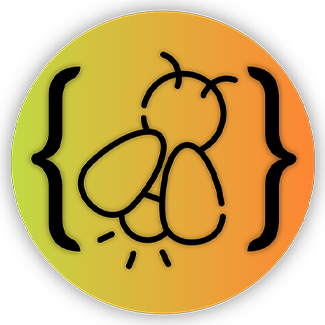
FireFly Pro , isang maningning na tema na hango sa kinang ng mga alitaptap, ay mayroong mahigit 94000 installation. Nag-aalok ng tatlong dark skin — Firefly Pro, Midnight, at Bright — ang temang ito ay gumagamit ng light violet, sky blue, green, at orange para gumawa ng maliwanag na karanasan sa coding.
Gumagamit ang FireFly Pro ng mas maraming dilaw na kulay kaysa sa karamihan ng iba pang mga tema, na ginagawang hindi gaanong angkop para sa mga maliliwanag na background. Ang paleta ng kulay nito ay limitado rin, ngunit ang kaibahan laban sa madilim na background ay gumagana sa pabor nito.
5. Midnight synth
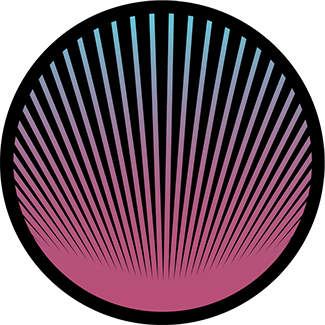
Bagama't maaaring hindi nito tinatamasa ang parehong malawak na katanyagan gaya ng iba pang mga tema, hindi dapat balewalain ang isang pag-install Midnight Synth 27000 pag-install. Ang temang ito ay isang symphony ng light purple, dark purple, pink, at cyan, na kapansin-pansin sa mga developer na mas gusto ang isang mas misteryosong crypto vibe.
Ang Midnight Synth ay kulang sa mga bold na dilaw at pula para sa contrast, ngunit sapat na ang isang nakapapawi na palette ng kulay na nakabatay sa asul habang nagagawa pa ring sumilip sa code para sa mga error.
6. Cobalt 2

Cobalt2 Ito ay isang kapansin-pansing tema na may makulay na scheme ng kulay na kinabibilangan ng mga kulay ng asul, dilaw, at rosas. Ang mataas na contrast na hitsura nito ay nakakuha ng dedikadong sumusunod ng mga developer na pinahahalagahan ang makinis at modernong disenyo nito. Mahusay din ito para sa pagsasahimpapawid at pagbabahagi ng screen dahil sa mataas na kaibahan nito.
7. Opisyal ng Dracula

Para sa mga taong pinahahalagahan ang isang mas gothic na aesthetic, ang Dracula Official theme ay nagbibigay ng madilim at moody na kapaligiran na pinagsasama ang mga shade ng purple, pink, green, at yellow para sa isang napakagandang crypto experience. Ang mataas na contrast na tema nito ay na-download nang higit sa 5 milyong beses.
8. Artikulo ng Palenight

May inspirasyon ng mga alituntunin sa Material Design MateryalPalenight Isang minimalist na hitsura na gumagamit ng malambot at naka-mute na mga kulay. Ang understated elegance ay umakit sa lumalaking komunidad ng mga developer na pinahahalagahan ang pagiging simple at kalinawan sa kanilang coding environment. Mayroon itong mataas at katamtamang contrast na mga opsyon para sa higit pang pagpapasadya.
9. Solar obscura

Solarized Madilim Isang klasikong paborito sa mga developer, ito ay isang mababang contrast na tema na idinisenyo upang mabawasan ang strain ng mata. Mayroon itong mahigit 94000 na pag-download, at ang maingat na piniling mga palette ng kulay ay lumikha ng isang maayos na balanse sa pagitan ng mainit at malamig na mga tono, na nagpo-promote ng isang mahinahon at nakatutok na kapaligiran sa crypto. Ito ay nasa light at dark mode, na maaaring tumagal ng ilang oras upang masanay dahil sa medyo kakaibang kulay ng background.
10. Noctis

Yakapin ang dilim na may tema Noctis , na isa pang mahusay na pagpipilian para sa mga programmer na mas gustong magtrabaho nang hatinggabi. Sa isang makinis at modernong hitsura, ang temang ito ay nag-aalok ng isang hanay ng mga napiling color palette na nakakabawas sa pagkapagod ng mata at nagpapahusay sa pagiging madaling mabasa.
Pinipili ang mga temang ito batay sa kanilang kasikatan, rating, at natatanging katangian, na nagbibigay ng malawak na iba't ibang opsyon para sa mga developer. Mas gusto mo man ang nakakarelaks na kalmado ng Atom One Dark o ang understated na kagandahan ng Material Palenight, ang bawat tema ay nagbibigay ng natatanging visual na kapaligiran upang suportahan at bigyang inspirasyon ang iyong mga pagsusumikap sa coding.
Paano baguhin ang tema at mga kulay ng iyong VS icon
Ang proseso ng pag-customize ng iyong Visual Studio Code na kapaligiran ay simple at madaling maunawaan. Ang VS Code ay nagpapanatili ng isang matatag na hanay ng mga paunang naka-install na tema, na dapat magbigay sa iyo ng sapat na oras upang magpasya kung aling mga aspeto ng mga tema ang pinakagusto mo: contrast, mga pagpipilian sa kulay, pagiging madaling mabasa, o masilaw.
Upang baguhin ang tema ng iyong icon ng VS, sundin ang mga simpleng hakbang na ito:
- buksan Visual Studio Code at mag-click icon na gear na matatagpuan sa ibabang kaliwang sulok ng window upang ma-access ang menu ng mga setting.
- Hanapin Tema ng Kulay mula sa drop-down na listahan na lalabas. Maglalabas ito ng bagong menu na nagpapakita ng mga tema na kasalukuyang naka-install sa iyong system.
- I-browse ang mga magagamit na opsyon at mag-click sa paksang iyong pinili. Ilalapat kaagad ang mga pagbabago, na magbibigay-daan sa iyong i-preview ang napiling tema sa real time.
Kung gusto mong mag-install ng iba pang mga tema, ang Visual Studio Marketplace ay isang kayamanan ng mga posibilidad. Narito kung paano i-access at i-install ang mga bagong tema:
- Sa Visual Studio Code, i-click ang icon na Ipakita ang mga extension o i-tap Ctrl+Shift+X (o Cmd+Shift+X sa macOS) upang buksan ang sidebar ng Mga Extension.
- Hanapin ang iyong gustong tema gamit ang mga keyword tulad ng "tema" o ang pangalan ng partikular na tema na binanggit sa aming nangungunang 10 listahan.
- Mag-click Mga pag-install sa tema na gusto mong idagdag, at kapag tapos ka na, magiging available ito sa isang listahan Tema ng Kulay Pumili.
Mag-eksperimento sa iba't ibang mga tema upang mahanap ang perpektong bagay na tumutugma sa iyong estilo ng coding at mga kagustuhan, at itaas ang iyong karanasan sa pag-unlad sa mga bagong taas.
Mga salik na dapat isaalang-alang kapag pumipili ng tema ng icon ng Visual Studio
Kapag pumipili ng tema para sa iyong VSCode environment, isaisip ang mga sumusunod na salik:
- Personal na kagustuhan: Pumili ng tema na tumutugma sa iyong mga panlasa at nagbibigay ng biswal na nakakaakit na kapaligiran.
- Accessibility: Tiyaking naa-access ang temang pipiliin mo, na isinasaalang-alang ang mga salik gaya ng color blindness at low-light na mga kondisyon.
- Tagal ng Encoding: Isaalang-alang ang dami ng oras na ginugugol mo sa pag-coding. Ang mga madilim na tema ay kadalasang mas angkop para sa mahabang sesyon upang mapawi ang pagkapagod ng mata.
Ang huling paksa
Sa pamamagitan ng pagsasaalang-alang sa pinakamahahalagang paksang binanggit sa artikulong ito, kasama ng mga personal na kagustuhan at accessibility, maaari kang lumikha ng perpektong kapaligiran para sa iyong development na negosyo. Mag-eksperimento sa iba't ibang mga tema upang mahanap ang pinakaangkop sa iyong mga pangangailangan at kagustuhan, sa huli ay lumilikha ng mas kasiya-siya at epektibong karanasan sa pag-coding.
Tandaan, ang Visual Studio Marketplace ay nag-aalok ng malawak na hanay ng mga tema, kaya kung ang mga tema na binanggit sa artikulong ito ay hindi lubos na tumutugma sa iyong mga kagustuhan, maaari mong palaging galugarin ang iba pang mga opsyon upang mahanap ang perpektong akma.
Nakahanap ng paboritong paksa na hindi nakalista dito? Sabihin sa amin sa seksyon ng mga komento sa ibaba.